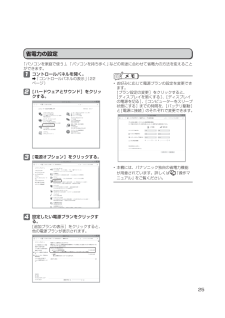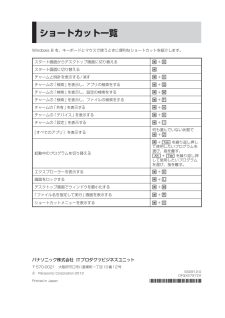Q&A
取扱説明書・マニュアル (文書検索対応分のみ)
"パナソニック" 一致するキーワードは見つかりませんでした。
"パナソニック"40 - 50 件目を表示
6もくじ バッテリーバッテリーを上手に使うには駆動時間についてバッテリーの状態を確認するバッテリーの残量を確認するバッテリー残量を正確に表示させるバッテリーパックの劣化を抑えるバッテリーパックを交換するバッテリー残量が少なくなってからあわてないために ポインティングデバイス/キーボードタッチパッドについてスクロールするタップ機能を無効にするタッチパッドの感度を調節するFnキーを使うHotkey設定テンキーモードで使う【Fn】と【Ctrl】の機能を入れ換える レッツノート活用Dashboard for Panasonic PCを使う消費電力を節約するには電力を上手に使う(ピークシフト制御)利用シーンに合った電源設定をする(電源プランの設定)スリープ状態 /休止状態を使うスマートフォンと連携する他のパソコンから本機をリジューム/起動するパナソニックからの必要な情報を確認する状態表示ランプカメラの使い方画面表示を分割するセットアップユーティリティパーティション(領域)を変更するWindows関連ファイルについて アプリケーションソフトアプリケーションソフト一覧Dashboard for Panasonic PC...
10表記やご注意事項使用上のお願い使用 /保管に適した環境平らで衝撃、振動、落下のおそれがない安定 ●した場所パソコンが落下すると、本体に衝撃が加わり誤動作や故障の原因になります。使用時の環境 ● 温度:5℃~ 35℃ 湿度:30 % RH ~ 80 % RH (結露なきこと)保管時の環境 温度:-20℃~ 60℃ 湿度:30 % RH ~ 90 % RH (結露なきこと)上記の範囲内であっても、低温、高温、高湿度など極端に偏った環境で長期間使い続けたり、本機の近くでの喫煙や、油を使用する場所、ほこりの多い場所でのご使用は、製品の劣化により製品寿命が短くなるおそれがあります。熱のこもらない環境 ●保温性の高いところ(ゴムシートや布団の ・ 上など)での使用は避け、スチール製の事務机など放熱性が優れた場所でお使いください。放熱の妨げとなりますので、タオルやキー ・ ボードカバーなどで覆わずにお使いください。本体のディスプレイは、開いた状態でお使 ・ いください。ディスプレイを閉じた状態でも、発煙・発火・故障のおそれはありませんが、温度...
11表記やご注意事項アプリケーションソフトによっては、処 ●理が遅くなる場合があります。その場合は、[パナソニックの電源管理(標準)]に戻してください。無線 LANをご利用にならない場合は、無・ 線 LANの電源を切ってください。1カ月に一度程度、ダストカバー内部のお手 ●入れをしてください。(➡12ページ)ACアダプターは、使用中熱くなりますが異常ではありません。データ保護データ保護のために次のことをお守りください。データの機密保護としてセキュリティ機能を ●活用する。➡ 『操作マニュアル』「セキュリティ」Windows 8プリインストールモデルのサポート情報次のWebサイトでWindows 8に関する注意事項など、Windows 8プリインストールモデルのサポート情報が入手できます。http://askpc.panasonic.co.jp/win8/持ち運ぶときお守りください衝撃による故障は保証しかねます。本機は精 ●密機器ですので、取り扱いには十分注意してください。電源を切る。 ●USB機器やケーブル、本体から突き出たも ●のなどをすべて取り外す。タブレットモードの状態で持ち運ばない。...
20表記やご注意事項デスクトップ画面の表示についてスタート画面の「デスクトップ」をクリックすると、Windows 7と同様のデスクトップ画面を表示します。表示例 名 称 働きなどデスクトップのアイコンダブルクリックすると、アプリケーションソフトが起動したり、ウィンドウが開いたりします。通知領域(画面右下)をクリックすると、隠れていたアイコンが表示されます。表示されるアイコンにはそれぞれ役割があり、機能設定や状態確認などを行います。通知領域には一部のアイコンのみ表示されます。本書で説明しているアイコンが表示されていない場合は 、をクリックして表示させてください。(本書で説明しているアイコンは、各種機能の設定や接続している機器など、環境によって、種類や順序が実際の表示と異なる場合があります。)通知領域のアイコン(表示されていない場合は、 をクリックすると表示されます)アイコン 名称と役割または スピーカー(音量の設定) などネットワーク接続(有線 LANや無線 LANの接続設定に使用)➡ 『操作マニュアル』「インターネット」または「無線機能」または「バッテリ メーター」(ACアダプターを接続すると が表示。「バッ...
37詳しい使い方バッテリーについて『操作マニュアル』「バッテリー」では、さらに詳しく説明しています。駆動時間についてバッテリーの駆動時間は、使い方や使用環境によって大きく変わります。本機では、他のメーカーとの比較のために共通の測定法として一般社団法人電子情報技術産業協会の「JEITAバッテリ動作時間測定法(Ver.1.0)」 (以降、JEITA測定法と表記)を採用しています。本書やカタログなどに記載のJEITA測定法に基づいて測定された数値は、画面を暗くするなど消費電力を抑えた状態で測定しているため、画面を明るくして使っていたり、アプリケーションソフトをたくさん起動していたりすると、駆動時間はJEITA測定法の駆動時間より短くなります。バッテリー駆動時間の測定方法JEITA測定法に基づいて測定された数値は、次の2つの方法でバッテリーが動作する時間を測定し、その平均を取った値です。負荷をかけた状態での測定方法(測定法 a) ●内部 LCDの輝度(明るさ)を20cd/m2以上に設定し、指定の動画ファイル(MPEG1形式)をSSDから読み出しながら再生し続ける。輝度の設定方法(20cd/m2以上に設定)① (スタ...
63困 たときさらに調べるとき/修復するとき 解決しないとき「ハードウェアを診断する」(➡78ページ)「再インストールする」(➡83ページ)「アプリケーションソフトの問い合わせ先」(➡92ページ)周辺機器のWebページや説明書周辺機器の相談センターへ弊社のWebページの「よくある質問(FAQ)」http://askpc.panasonic.co.jpアプリケーションソフトのWebページや説明書アプリケーションソフトの相談センターへ修理に関するお問い合わせ1 付属の『修理依頼書』に記入する。2 付属の『取扱説明書 基本ガイド』で修理に関する詳しい情報を確認し、修理窓口へ連絡する。電 話フリーダイヤル 0120-873029F A X(パソコン製品の使い方や技術的なご質問も承っております。※上記の内容は、予告なく変更する場合があります。ご了承ください。)(06)6905-5079パナソニック (06)6905-5067※携帯電話・PHSからもご利用になれます。※ 発信者番号通知のご協力をお願いいたします。 非通知に設定されている場合は 「186-0120-873029」におかけください (はじめに「186...
70困 たとき困ったときバッテリーのQ&A質 問 対 策カタログの記載よりもバッテリーの駆動時間が短いバッテリーの駆動時間は、バッテリーのエコノミーモード(ECO)の有効 /無効や、使用環境、設定されている電源プランによって異なります(➡37ページ) 。バッテリーパックの交換時期(寿命)を知りたいバッテリーパックを正しく充電してもバッテリーの駆動時間が著しく短い場合は、バッテリーパックの寿命と考えられます。新しいバッテリーパックと交換することをお勧めします。PC情報ポップアップの自動表示機能を有効に設定していると、バッテリーパックの状態が定期的に確認され、お知らせする情報がある場合は画面右下に[バッテリーに関するお知らせがX件あります]という小ポップアップ画面が表示されます。小ポップアップ画面をクリックしてバッテリーに関する情報(バッテリー残量表示補正およびバッテリーの消耗 /交換時期)を確認することができます(➡ 『操作マニュアル』「レッツノート活用」の「パナソニックからの必要な情報を確認する」)。バッテリーが充電されないピークシフト制御が有効に設定されているため、バッテリー駆動に切り替わっている可能性があ...
99Microsoftとそのロゴ、Windows、Windowsロゴ、 ●Outlookは、米国 Microsoft Corporationの米国およびその他の国における登録商標です。Intel、Intel Core、インテルは、米国 Intel ●Corporationの商標または登録商標です。SDXCロゴはSD-3C, LLC ●の商標です。Bluetoothは、その権利者が所有している商標であ ●り、パナソニック株式会社はライセンスに基づき使用しています。Adobe、Adobeロゴ、Adobe Readerは、Adobe ●Systems Incorporated(アドビシステムズ社)の米国ならびに他の国における商標または登録商標です。McAfee、VirusScanおよびマカフィーは米国法人 ●McAfee, Inc.またはその関係会社の登録商標です。「i-フィルター」はデジタルアーツ株式会社の登録商標 ●です。WiMAXはWiMAX Forumの商標です。 ●HDMI、HDMIロゴ、および High-Definition ●Multimedia Interfaceは、HDMI ...
25省電力の設定「パソコンを家庭で使う」、「パソコンを持ち歩く」などの用途に合わせて省電力の方法を変えることができます。1 コントロールパネルを開く。➡「コントロールパネルの表示」(22ページ)2 [ハードウェアとサウンド]をクリックする。3 [電源オプション]をクリックする。4 設定したい電源プランをクリックする。[追加プランの表示]をクリックすると、他の電源プランが表示されます。お好みに応じて電源プランの設定を変更でき • ます。[プラン設定の変更]をクリックすると、[ディスプレイを暗くする] 、[ディスプレイの電源を切る]、[コンピューターをスリープ状態にする]までの時間を、[バッテリ駆動]と[電源に接続]のそれぞれで変更できます。本機には、パナソニック独自の省電力機能 • が用意されています。詳しくは『操作マニュアル』をご覧ください。D F Q X 5 7 9 7 Z A _w i n 8 入門ガイド. i n d d 2 5 DFQX5797ZA_win8入門ガイド.indd 25 2 0 1 2 / 0 9 / 1 2 1 8 : 1 7 : 2 9 2012/09/1...
ショートカット一覧Windows 8 を、キーボードとマウスで使うときに便利なショートカットを紹介します。スタート画面からデスクトップ画面に切り替える + Dスタート画面に切り替える チャームと時計を表示する/消す + Cチャームの「検索」を表示し、アプリの検索をする + Qチャームの「検索」を表示し、設定の検索をする + Wチャームの「検索」を表示し、ファイルの検索をする + Fチャームの「共有」を表示する + Hチャームの「デバイス」を表示する + Kチャームの「設定」を表示する + I[すべてのアプリ]を表示する何も選んでいない状態で + Z起動中のプログラムを切り替える + を繰り返し押して使用したいプログラムを選び、指を離す。 + を繰り返し押して使用したいプログラムを選び、指を離す。エクスプローラーを表示する + E画面をロックする + Lデスクトップ画面でウィンドウを最小化する + M「ファイル名を指定して実行」画面を表示する + Rショートカットメニューを表示する + XSS0912-0DFQX5797ZAパナソニック株式会社 ITプロダクツビジネスユニット〒...